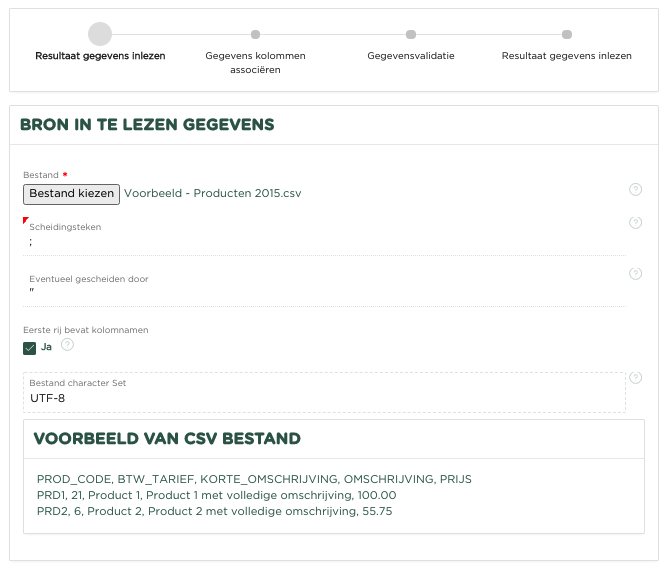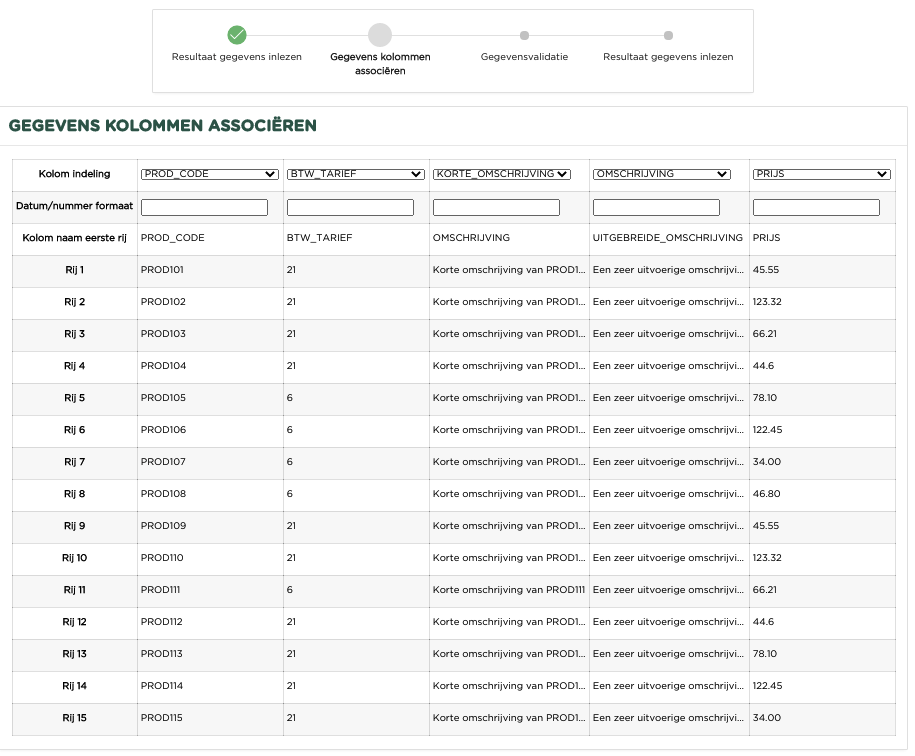Yoursminc ondersteunt het werken met producten en diensten, welke je tijdens de creatie van een factuur kunt selecteren en waarna automatisch een productcode, omschrijving en prijs worden overgenomen in de factuur.
Nu kun je er uiteraard voor kiezen om deze een voor een handmatig in te voeren, maar als je veel producten en of diensten hebt in te voeren kan dit erg tijdrovend zijn.
Yoursminc stelt je in staat om grote hoeveelheden producten oen of diensten in een keer in te voeren door gebruik te maken van de functie ‘Inlezen Producten’. Kies hiervoor uit het menu Producten - Producten - Inlezen Producten
Deze functie gaat er van uit dat je een zgn ‘Komma gescheiden’ bestand (ook wel csv genoemd) hebt voorbereid met hierin al je productgegevens. Een csv kun je op diverse manieren aanmaken, bijvoorbeeld door gebruik te maken van een spreadsheet programma zoals ‘Microsoft Excel’, maar vanuit Google Apps kun je dit ook doen.
We selecteren het betreffende bestand m.b.v. de knop
In ons voorbeeld geven we aan dat ‘;’ het scheidingsteken is.
De kolom ‘Eerste rij bevat kolomnamen’ zou moeten zijn geselecteerd als de eerste rij binnen het bestand de naam van de diverse kolommen bevat. In ons voorbeeld is dat inderdaad het geval.
Druk op
De volgende pagina stelt je in staat om de betekenis van de diverse kolommen vast te leggen.
Vervolgens moet de kolom indeling worden uitgevoerd door boven iedere kolom de juiste kolomnaam te selecteren, zoals het voorbeeld laat zien.
Druk op [Volgende]
De nu getoond pagina toont alle koppelingen welke er zijn gemaakt.
[heading2 heading_text=”My Heading” pitch_text=”Additional description” separator=”false”][/heading2]
Druk nu op [Inlezen gegevens], waarna het inlezen van het bestand wordt gestart.
Druk nu op [Gegevens inlezen]
De producten worden nu allemaal ingelezen en zullen in de administratie worden opgenomen. Indien er producten in het bestand worden aangeboden, welke al in de administratie aanwezig zijn, zullen deze met de gegevens vanuit het bestand worden gewijzigd. Dit betekent eveneens dat op deze wijze dus bijvoorbeeld wijzigingen in omschrijving en/of prijs kunnen worden doorgevoerd.
Het volgende voorbeeld toont de binnen de administratie ingelezen producten.
[heading2 heading_text=”My Heading” pitch_text=”Additional description” separator=”false”][/heading2]
We zien tevens dat de producten automatisch aan de standaard ‘Omzet‘ rekening zijn gekoppeld. Deze vind je terug binnen de Bedrijfsvoorkeuren (Menu Diverse –> Voorkeuren).